Uneori, când descărcați un fișier de pe Internet, se afișează o casetă de dialog Descărcare fișier, întrebând dacă doriți să deschideți fișierul sau să salvați fișierul pe disc. Există o casetă de selectare pe această casetă de dialog, numită Întotdeauna întrebați înainte de a deschide acest tip de fișier, în caseta de dialog. Dacă nu doriți să vedeți caseta de dialog Descărcare fișiere când descărcați un fișier, puteți să debifați caseta de selectare.

Cu toate acestea, dacă debifați caseta de selectare, data viitoare când descărcați un fișier, acesta va fi descărcat automat, iar acțiunea pe care ați selectat-o ultima dată în caseta de dialog Descărcare fișiere (deschidere sau salvare) va fi efectuată automat. Deoarece caseta de dialog Descărcare fișiere nu se mai afișează, nu puteți activa caseta de validare Întotdeauna solicitați înainte de a deschide acest tip de fișier .
În Windows XP, există o modalitate simplă de a activa din nou această casetă de selectare. În Windows 7 și Vista, nu mai există opțiunea de a reseta sau modifica acest comportament folosind interfața grafică obișnuită. Trebuie să utilizați modificarea registrului pentru a modifica opțiunea. Vă vom arăta ambele metode.
Windows XP
Pentru a activa caseta de validare Întotdeauna apelați înainte de a deschide acest tip de fișier în caseta de dialog Descărcare fișiere din Windows XP, deschideți My Computer sau Windows Explorer și selectați Folder Options din meniul Tools . De asemenea, puteți accesa opțiunile pentru foldere din panoul de control .

Se afișează caseta de dialog Opțiuni folder . Faceți clic pe fila Tipuri de fișiere . Găsiți tipul de fișier din lista Tipuri de fișiere înregistrate pentru care doriți să reveniți la comportamentul implicit de Descărcare fișier (caseta de dialog Descărcare fișiere va fi afișată pentru tipul de fișier selectat). Faceți clic pe butonul Avansat .
NOTĂ: Trebuie să fiți conectat într-un cont cu privilegii de administrator pentru a efectua modificări în această filă. Butoanele Nou, Ștergere, Schimbare și Avansat nu sunt disponibile în conturile de utilizatori limitate.

Se afișează caseta de dialog Editare tip fișier . Selectați caseta de validare Confirmare deschisă după descărcare, astfel că în casetă NU există nici un semn de selectare. Faceți clic pe OK .

Sunteți returnat la caseta de dialog Opțiuni folder . Faceți clic pe Închidere pentru ao închide.

Windows 7 și Vista
În Windows 7 și Vista, trebuie să eliminați unele elemente de date de valoare dintr-o anumită cheie pentru a activa din nou caseta de validare Întotdeauna cereți înainte de a deschide acest tip de fișier .
NOTĂ: Vă recomandăm să efectuați copii de rezervă ale regiștrilor înainte de a le modifica. Consultați următoarea postare pentru ajutor în copierea de rezervă a regiștrilor.
- Cum se face backup și restaurarea Registry Windows
Pentru a deschide Editorul de registry, deschideți meniul Start și introduceți " regedit " (fără citate) în caseta de programe și căsuțe de căutare . Faceți clic pe linkul regedit.exe care se afișează în rezultate sau apăsați pe Enter dacă link-ul regedit.exe este evidențiat automat.

Dacă se afișează caseta de dialog Control cont utilizator, faceți clic pe Da pentru a continua.
NOTĂ: Este posibil să nu vedeți această casetă de dialog, în funcție de setările de control al contului de utilizator . Vedeți postarea noastră, Windows 7 - Cum se configurează UAC (Control cont utilizator), pentru mai multe informații.

Se afișează editorul de registri. Navigați la următoarea cheie:
HKEY_CURRENT_USER \ Software \ Microsoft \ Windows \ Shell \ atașamentExecută
Va exista cel puțin o cheie cu un șir lung de numere sub tasta AttachmentExecute . A fost adăugată cheia prezentată în imaginea de mai jos, {FF55E06F-EB92-4CF5-AE8C-35F4B839C7CB}, deoarece am dezactivat caseta de selectare Întotdeauna cereți să deschideți acest tip de fișier în caseta de dialog Descărcare fișier în timp ce descărcați un fișier în Safari Apple browser-ul.
Dacă ați dezactivat caseta de selectare Întotdeauna întrebați înainte de a deschide acest tip de fișier în caseta de dialog Descărcare fișier în timp ce descărcați un fișier în Internet Explorer, veți vedea {0002DF01-0000-0000-C000-000000000046} ca o cheie sub tasta AttachmentExecute .
Selectați una dintre tastele de sub tasta AttachmentExecute . Panoul din dreapta conține o valoare (implicită) plus valori pentru fiecare dintre tipurile de fișiere pentru care ați dezactivat caseta de selectare Întrebați înainte de a deschide acest tip de fișier .
Faceți clic dreapta pe tipul de fișier (elg., .Zip ) pentru care doriți să întoarceți caseta de selectare Întotdeauna întrebați înainte de a deschide acest tip de fișier și selectați Ștergeți din meniul pop-up. Această opțiune afișează caseta de dialog Descărcare fișier și caseta de validare Întotdeauna apelați înainte de a deschide acest tip de fișier la setarea implicită atunci când descărcați fișiere de tipul pe care l-ați șters.

Se afișează caseta de dialog Confirm Value Delete pentru a vă asigura că într-adevăr doriți să ștergeți permanent valoarea. Faceți clic pe Da .

Închideți Editorul de registry selectând Exit din meniul Fișier .

Acum, că puteți să resetați această opțiune în caseta de dialog Descărcare fișiere, nu trebuie să vă faceți griji pentru oprirea uneori. Este destul de simplu să îl porniți din nou. Bucurați-vă!

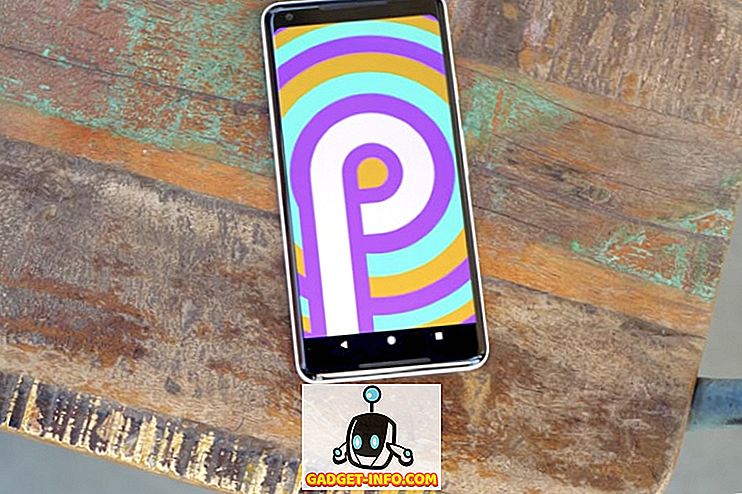






![cea mai bună galerie - O parodie a social media [Video]](https://gadget-info.com/img/best-gallery/213/parody-social-media.jpg)
